这篇教程向MAYA动画学习者介绍使用Maya的约束控制眼球的方法,并不是每个模型的眼睛都是圆的,如何在控制眼睛时不会出现错位现象呢,本教程就教你如何解决这个问题。
许多人做作出的眼睛都奇形怪状的,非常不真实。(图01)
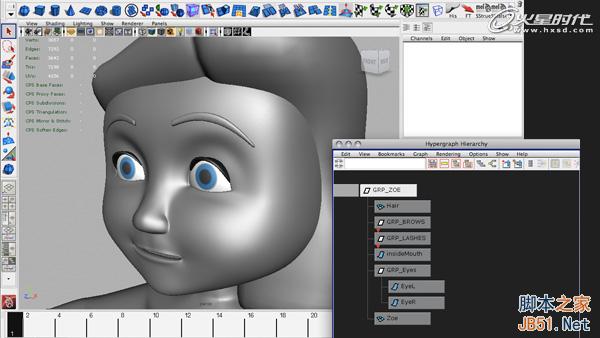
图01
当你旋转一个形状奇特的眼睛,漏洞百出,人的眼睛怎么能这样!(图02)
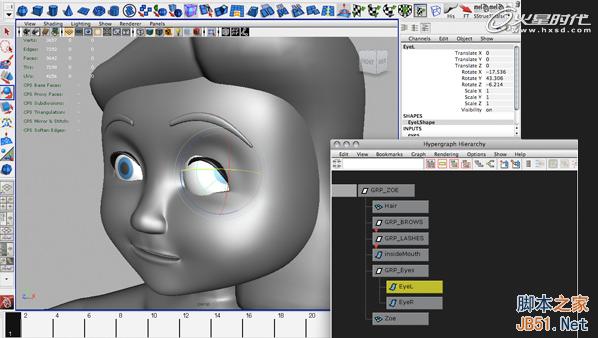
图02
下面就来讲解如何正确的使用Maya的约束来控制眼球。
第1步
将这两个Nurbs眼睛命名为EyeL和EyeR,复制EyeL,并取消组合,重命名为IRIS。(图03)
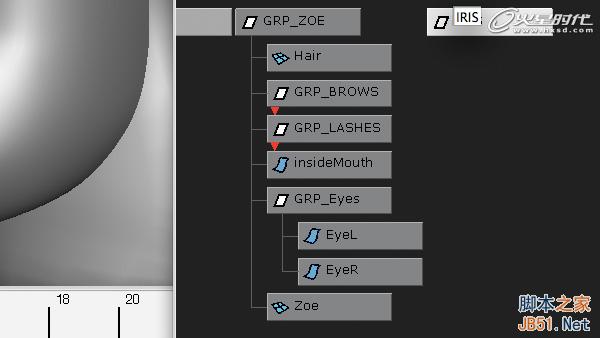
图03
第2步
除了IRIS,隐藏所有部分,用鼠标右键,并选择Isoparm。(图04)
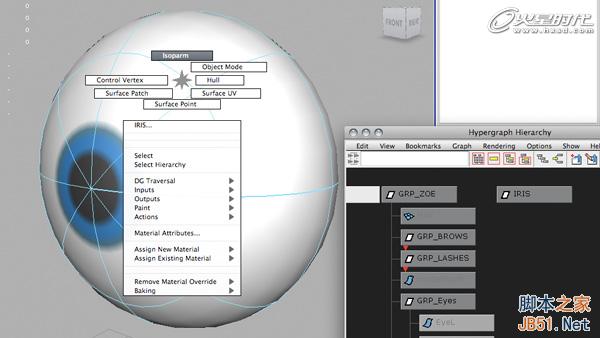
图04
第3步
我把Isoparm线拉到Ramp边结束。(图05)
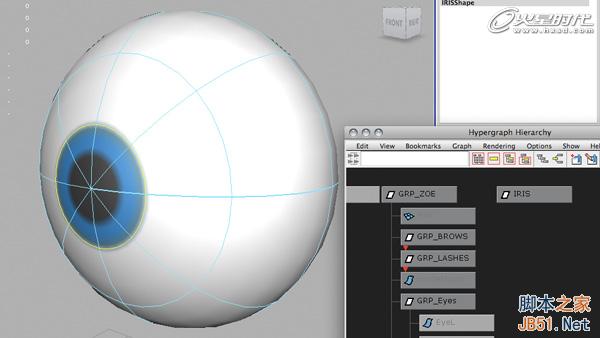
图05
第4步
在曲面菜单设置,选择Edit NURBS > Insert Isoparms。(图06)
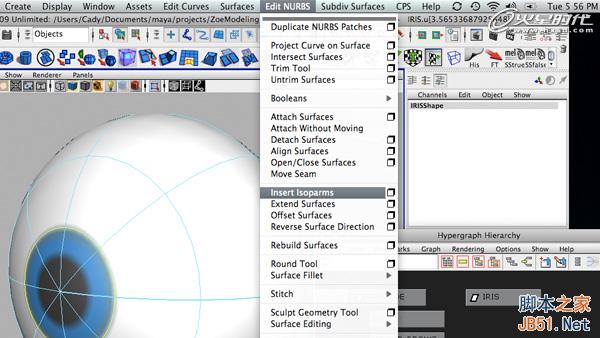
图06
第5步
选择新的Isoparm线,选择Edit NURBS > Detach Surface。(图07)
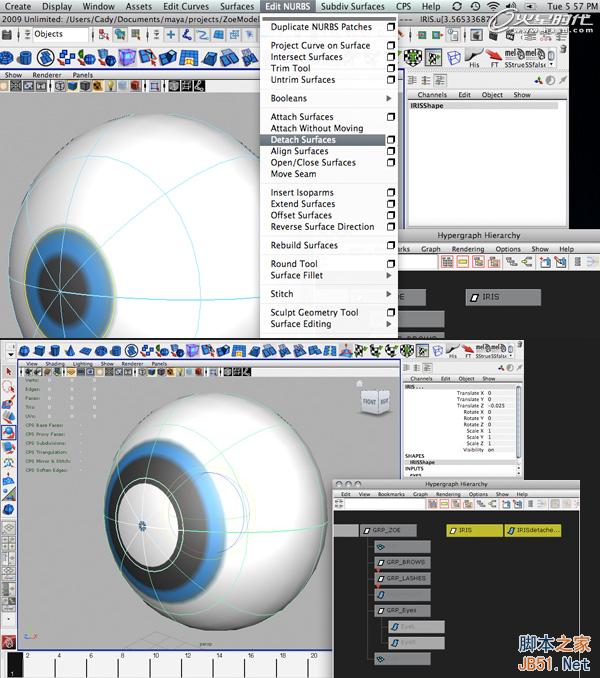
图07
第6步
删除的Nurbs曲面,可以重命名。(图08)
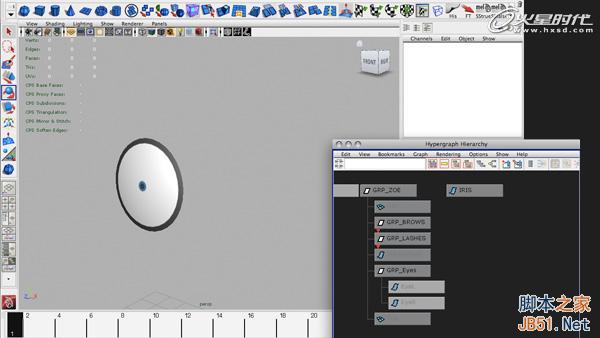
图08
第7步
在Hypershade窗口内,复制眼睛的材质。(图09)
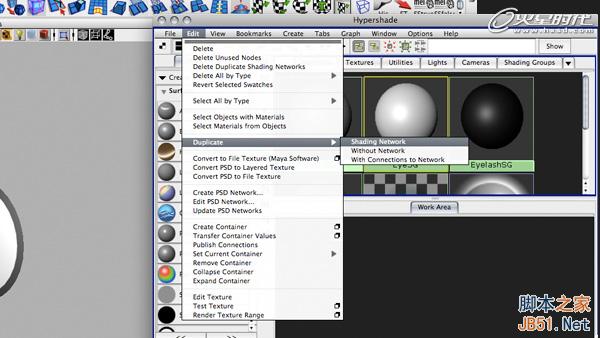
图09
第8步
重命名为IrisSG。(图10)

图10
第9步
给IrisSG一个Ramp。(图11)
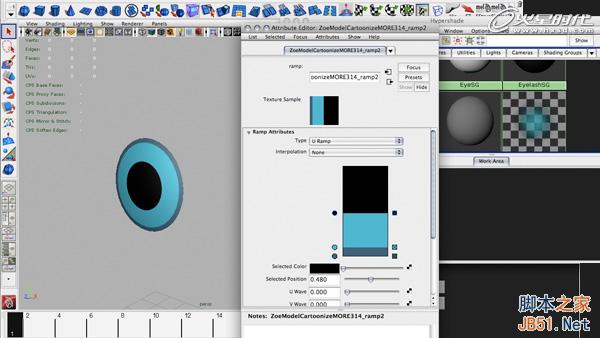
图11
第10步
显示EyeL和EyeR,如有需要,为EyeL和EyeR添加纯净的白色。(图12)
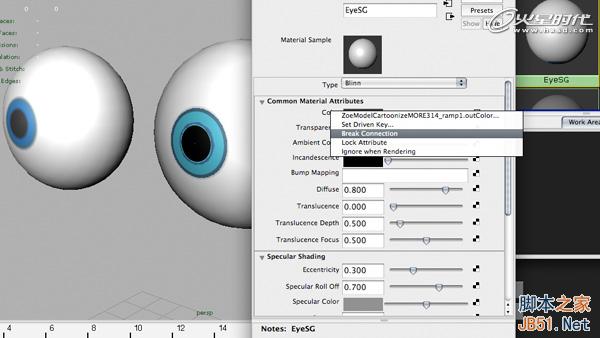
图12
第11步
选择IRIS,再选择Modify > Center Pivot。(图13)
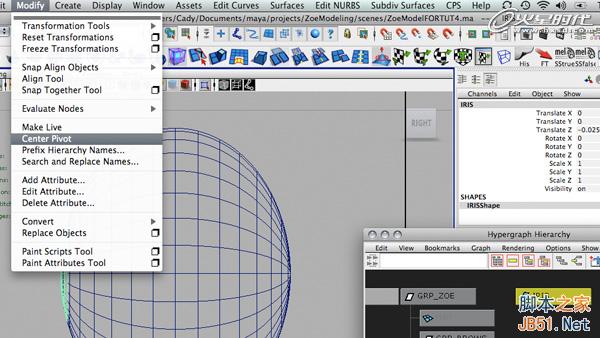
图13
第12步
拖动IRIS,稍微远离EyeL即可。(图14)
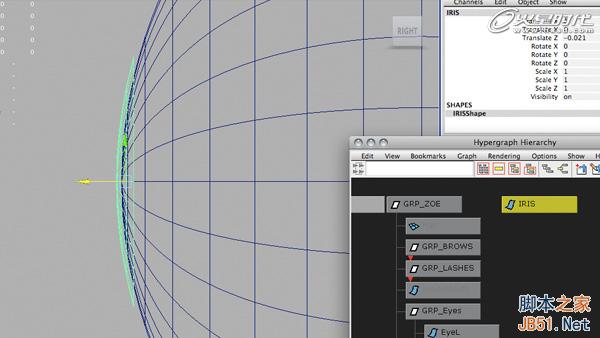
图14
第13步
断开曲线,让EyeL的所有点和线都符合前面的IRIS。(图15)
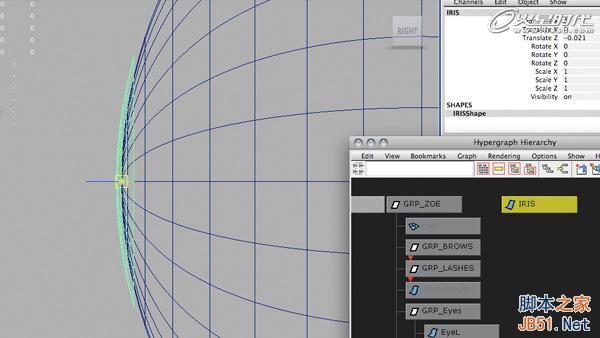
图15
第14步
给IRIS打组,并将其命名GRP_IRIS。(图16)
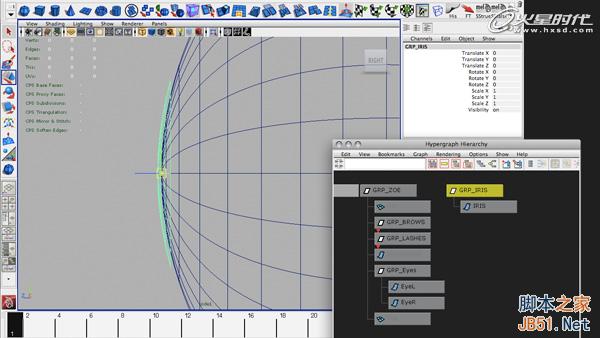
图16
第15步
选择Modify > Center Pivot,然后断开EyeL的曲线(其中所有的线非常符合前面GRP_IRIS)。
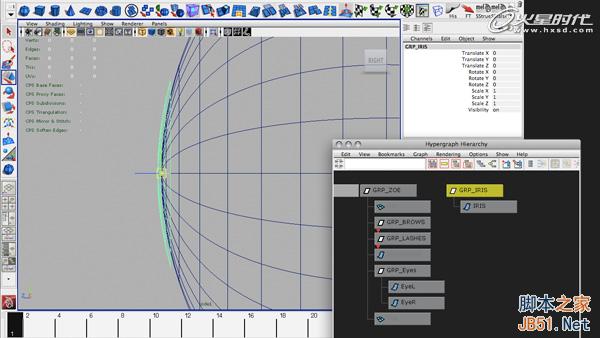
第16步
复制GRP_IRIS,重命名原来的组GRP_IRISL为IRISL,以及新创建的组GRP_IRISR为IRISR。(图17)

图17
第17步
选择这两个EYEL、EYER、GRP_IRISL和GRP_IRISR,并选择Edit > Delete by Type > History,然后选择Modify > Freeze Transportations。现在在眼睛前面有两个很好的虹膜。选择Create > Locator。(图18)

图18
第18步
在EyeL的最前面添加Curving snap locator。(图19)
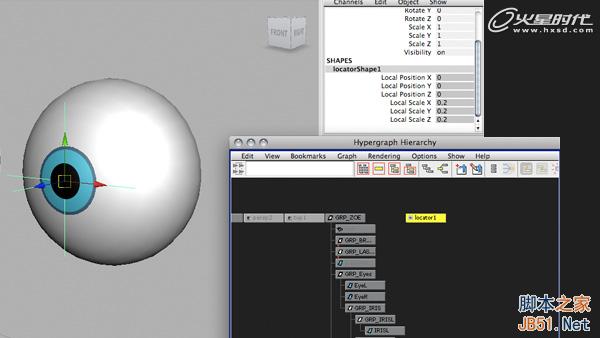
图19
第19步
缩小定位器到0.2,并命名为IRISCONTROL,复制IRISCONTROL,并命名原来的IRISCONTROLL和新的IRISCONTROLR。(图20)

图20
第20步
将IRISCONTROLL和IRISCONTROLR打组,并命名该组为GRP_IRISCONTROLS,选择GRP_IRISCONTROLS,并选择Modify > Center Pivot。(图21)
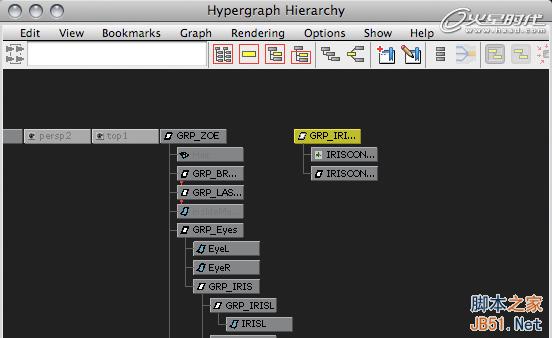
图21
第21步
移动GRP_IRISCONTROLS到人物的头部前面。(图22)
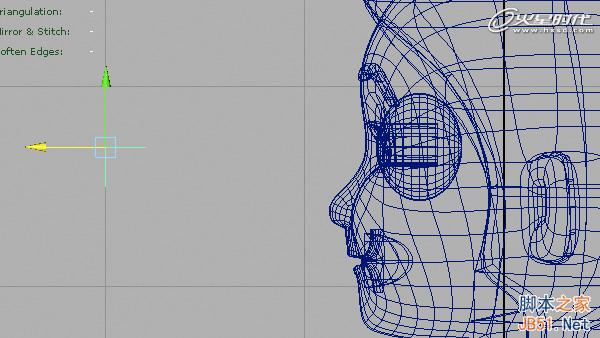
图22
第22步
选择眼睛,虹膜和定位器,并选择Edit > Delete by Type > History,然后选择Modify > Freeze Transportations。(图23)
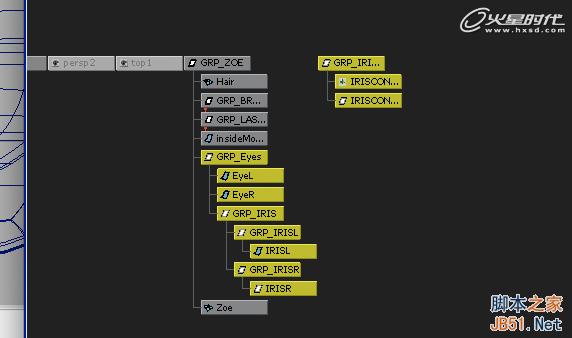
图23
第23步
选择控制器(称为目标),并且受控二个(称为限制)。选择EyeL,然后选择GRP_IRISL。(图24)
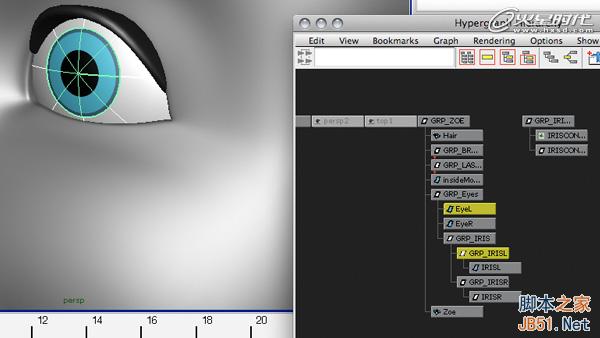
图24
第24步
在动画菜单,选择Constrain > Geometry。(图25)
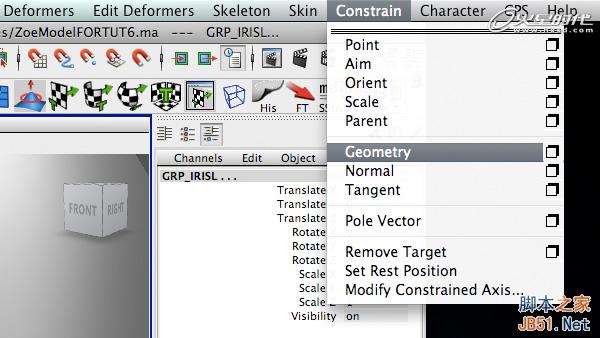
图25
第25步
一切都仍处于选中状态,选择Constrain > Normal > edit box。(图26)
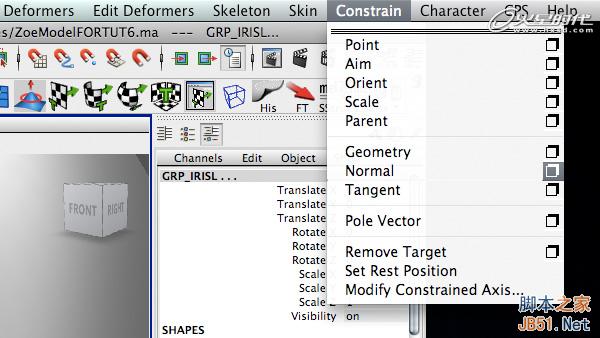
图26
第26步
确保目标向量设置到Z轴,然后按添加。(图27)
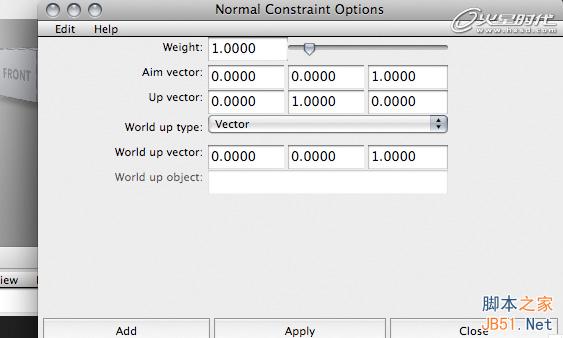
图27
第27步
重复操作给EyeR和GRP_IrisR。你的GRP_IRISL和GRP_IRISR层现在应该是这样的。(图28)
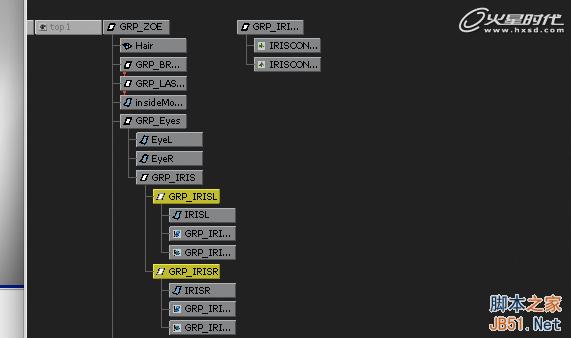
图28
第28步
四处移动GRP_IRISL和GRP_IRISR。 只需要撤销就可以让他们归零。(图29)
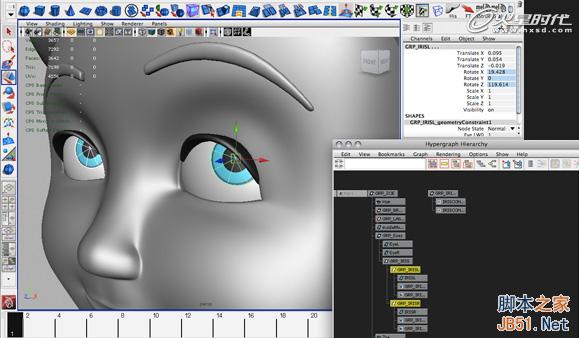
图29
第29步
现在选择IRISCONTROLL,然后选择GRP_IRISL。(图30)
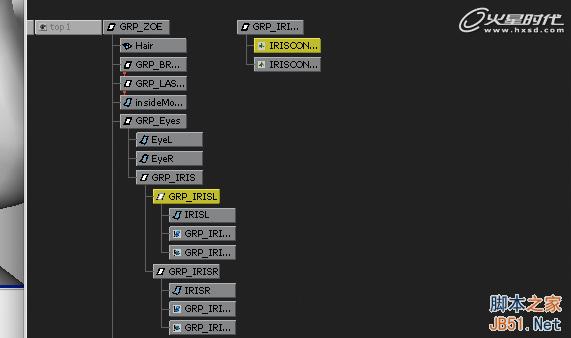
图30
第30步
选择Constrain > Point。(图31)
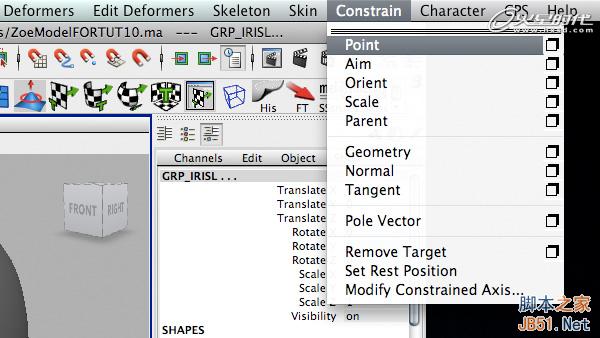
图31
第31步
重复步骤给IRISCONTROLR和GRP_IRISR。现在你可以抓住GRP_IRISCONTROLS移动。(图32)
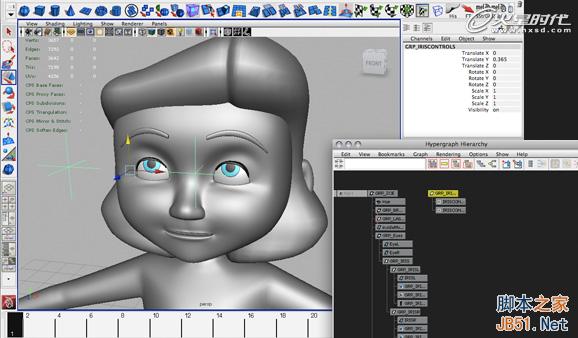
图32
第32步
从侧面,你应该看到虹膜漂浮在眼睛上面。(图33)
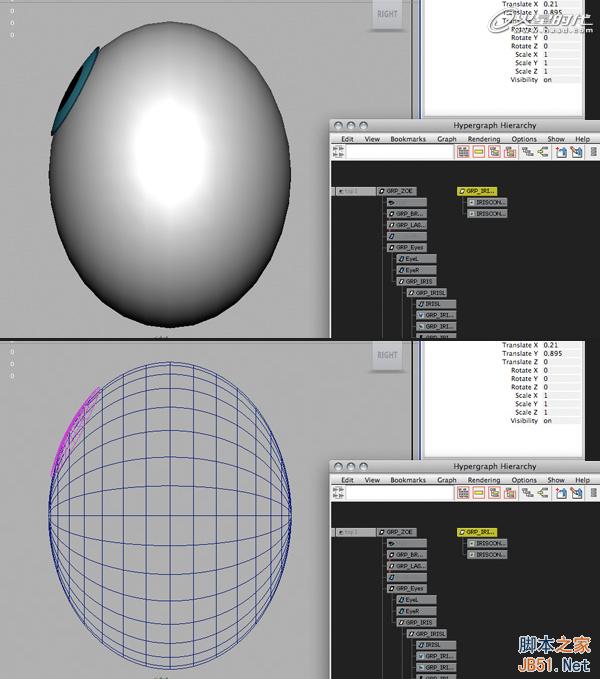
图33
第33步
选择GRP_IRISCONTROLS的Translate Z、Rotate XYZ和Scale XYZ属性,再选择RMB > Lock Selected。(图34)
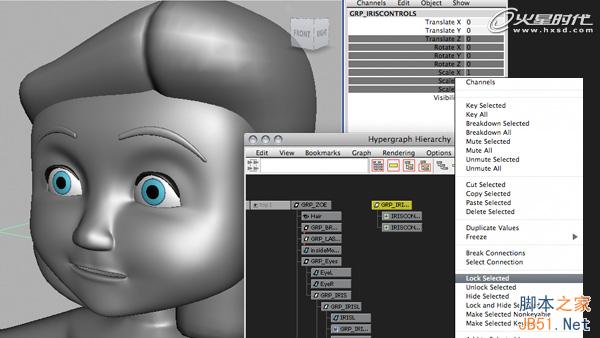
图34
第34步
选择IRISCONTROLL和IRISCONTROLR的所有属性(位移、选装和缩放),除了Visibility,选择RMB > Lock Selected。(图35)
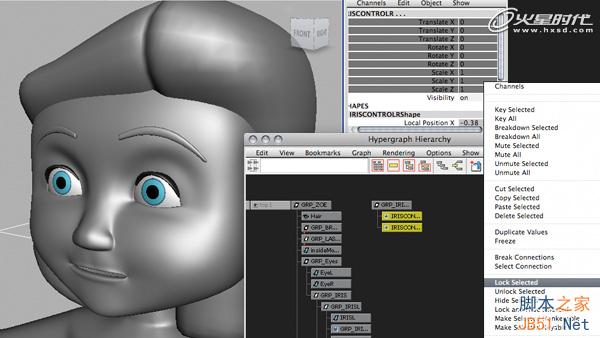
图35
第35步
选择IRISL并打开属性编辑器,在Render Stats菜单下,关闭Casts Shadows。给IRISR也做同样的步骤。(图36)
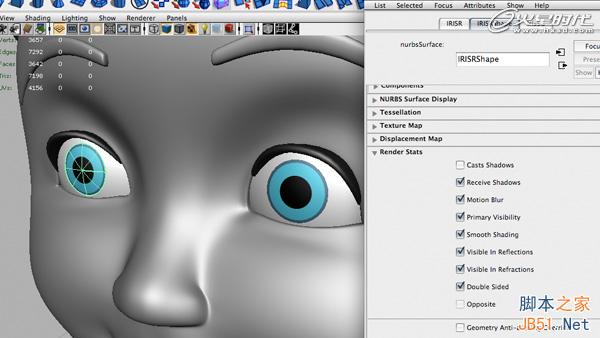
图36
第36步
大功告成!怎样移动都不会出现问题。(图37)
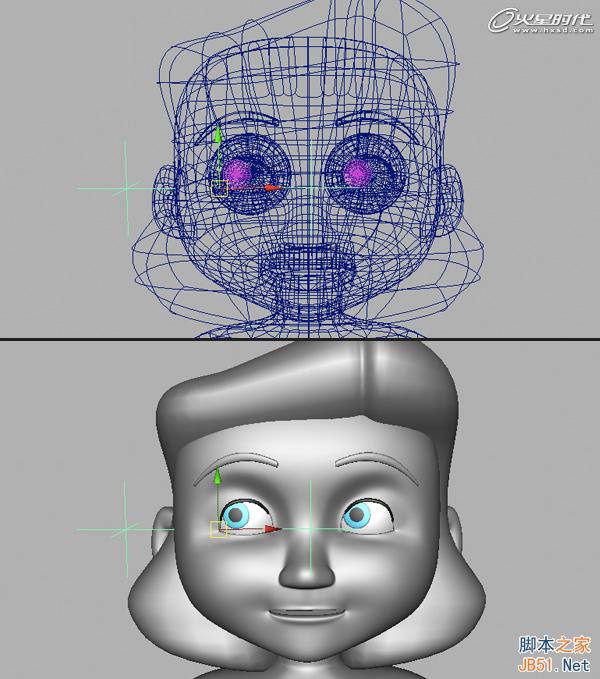
图37
以上就是Maya制作正确的约束控制眼球方法介绍,希望能对大家有所帮助!


